电脑上桌面图标不见了怎么恢复
电脑上桌面图标不见了怎么恢复?
用电脑时,发现桌面上图标一个不见,整个人瞬间懵掉,难道是系统中毒了?其实不用慌,并不是什么大毛病,而是一些小设置出了问题。可能是桌面显示设置被改了,也可能是系统在更新时做了一些调整。别说电脑小白了,就算老手碰到这种情况,也要愣一下。那么,电脑桌面图标不见了,应该怎么恢复呢?这里先把话题抛出来,接下来我们就一起去看下!
一、桌面图标不见了恢复的方法
方法一:借助开始菜单找回
1.先点开电脑左下角的“开始菜单”,在应用列表里搜索,找到你要恢复的程序,以“Google Chrome”为例。
2.在它的图标上点右键,选择“更多”-“打开文件所在位置”,然后在跳出的文件夹里再点一次右键,选择“发送到” - “桌面快捷方式”,这样桌面上就能重新看到图标了。
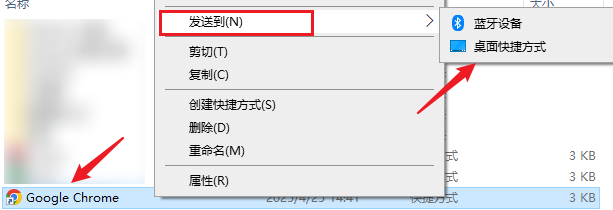
方法二:让图标重新显示
1.在桌面上随便找个空白位置点一下右键,会出现一个操作菜单。
2.在菜单里进入“查看”,找到“显示桌面图标”这个选项,如果它没有被勾选,那就是图标被隐藏了,把勾加上就能立刻恢复。
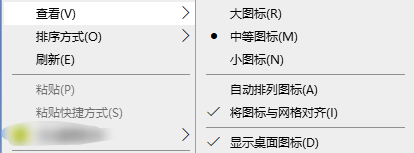
二、系统工具显示桌面图标的教程
1.下载并保存“Windows系统工具”到您的电脑中,双击打开软件。进入后,点击“全部功能”选项,然后找到在桌面上显示“此电脑”选项,并点击。
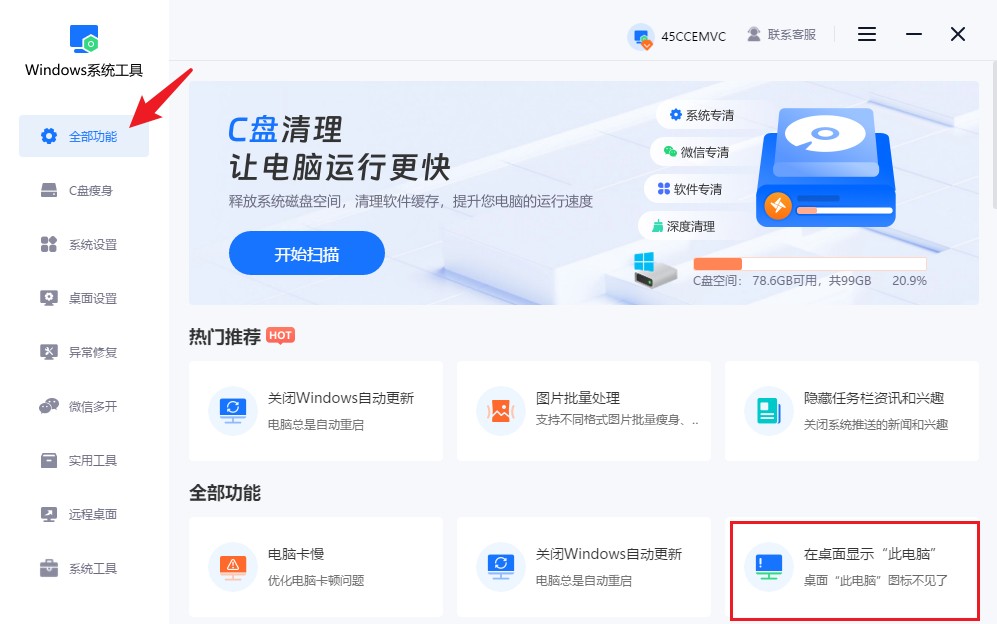
2.接下来,点击“一键显示”按钮,它会自动帮您把相关图标显示出来。
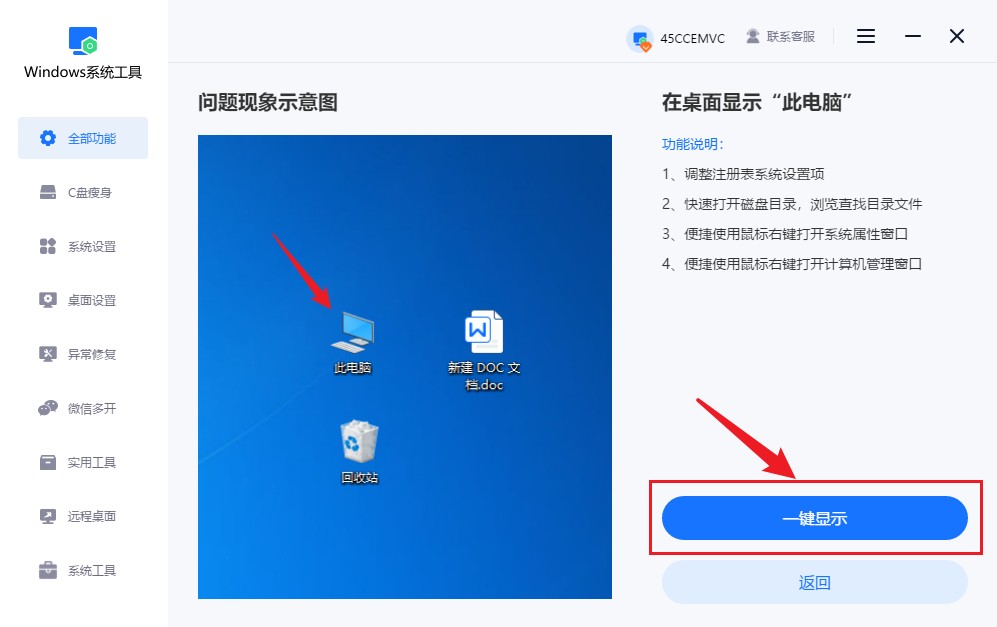
3.设置完成后,记得点击“确认”按钮以保存设置。
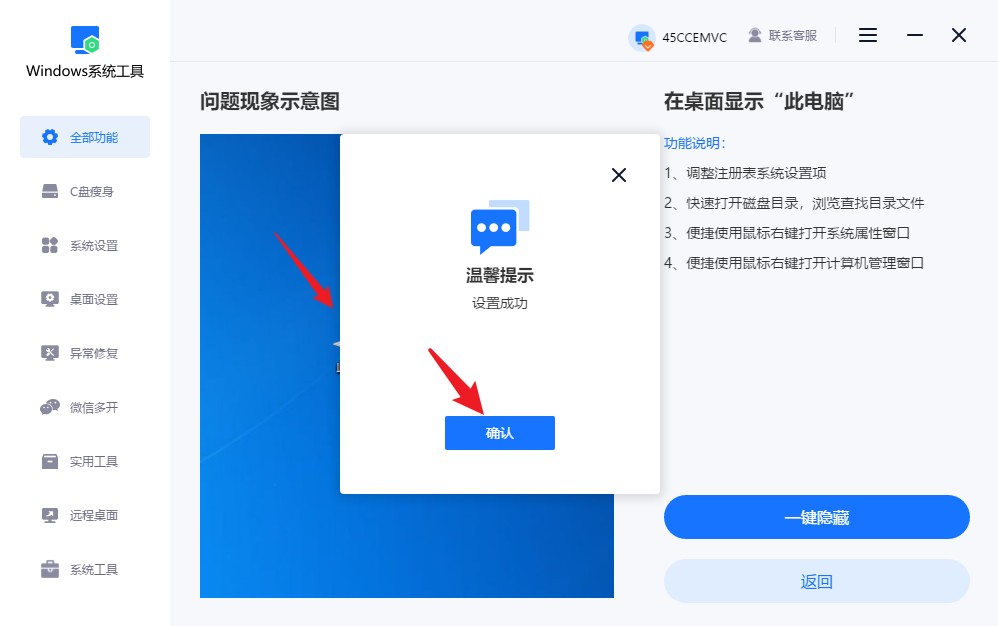
4.最后,返回桌面,您会发现“此电脑”图标已经成功显示在您的电脑桌面上了。
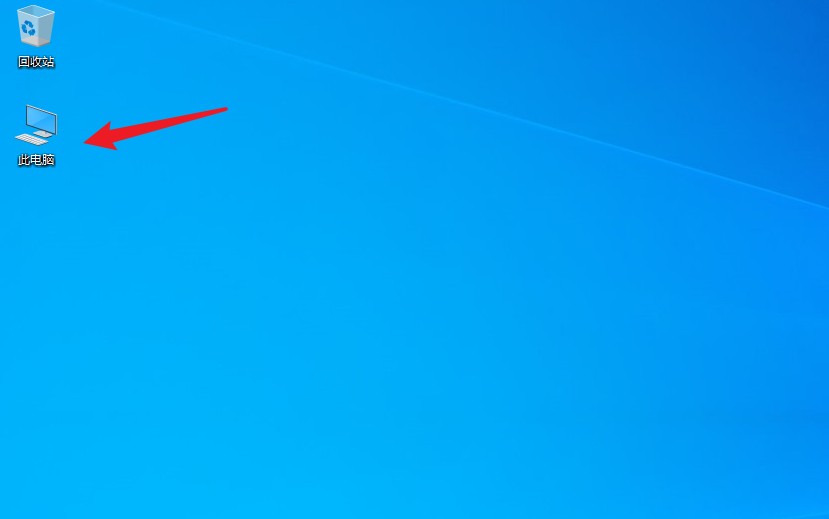
三、桌面图标不见了恢复的注意事项
不要乱操作:
别急着重装系统或者删除什么东西。乱点乱删只会让情况更复杂,甚至可能真把数据弄丢。
上文就是详细的桌面图标怎么恢复的步骤!当桌面图标不见了的时候,别急着乱点乱操作,更不要动不动就想着重装系统。别冲动啊!参考上文的方法,把图标恢复回来之后,要是你的电脑经常卡顿、死机之类的,可能是系统出了问题,同时建议也要好好优化一下系统!
本文为https://www.it7t.com原创内容,未经授权禁止任何形式的转载、摘编或镜像复制。
分享:
分享至微信朋友圈

扫码关注
公众号
分享至微信朋友圈

相关文章
查看更多每次开机桌面图标不见怎么恢复
每次开机桌面图标不见怎么恢复?电脑明明昨天还好好的,关机前桌面整整齐齐,结果第二天一启动,桌面图标怎么不见了?其实吧,这种问题在 Windows 电脑上并不算少见,也不是什么硬件大毛病,更不是电脑要报废了,[详情]
windows10 桌面图标不见了怎么恢复
windows10 桌面图标不见了怎么恢复?Windows10 桌面图标突然不见,并不是文件真的丢了,更不是系统坏了。很多情况下,只是系统显示方式发生了变化。有时候是无意中点到了某些选项,桌面被设置成“隐藏图标”;[详情]
桌面图标为什么不见了怎么恢复
桌面图标为什么不见了怎么恢复?常用的软件、文件快捷方式都不见了,误删也没有误删过,真的让人担心电脑是不是出什么大问题了。其实我想说,大多数时候桌面图标不见,并没有想象中那么严重。但你要注意哦,桌面图标不见,[详情]
桌面图标和任务栏不见了怎么恢复
桌面图标和任务栏不见了怎么恢复?桌面图标和任务栏突然一起不见了,电脑能开机,屏幕也亮着,但桌面空空如也,下面的任务栏也消失不见,这是怎么个事呢?从以往的经验得知,我认为这并不一定是多严重的系统故障,[详情]
win7 ie 桌面图标不见了怎么恢复
win7 ie 桌面图标不见了怎么恢复?在用win7的时候,碰到桌面上的ie浏览器图标不见了,怎么办呢?朋友说,他今天一开机却怎么找都找不到,刷新没用,重启也没用,怀疑是不是系统出问题了,还是自己哪儿点错了。ie桌面图标不见,[详情]
